معرفی و مقایسه ادوب لایت روم و ادوب فتوشاپ
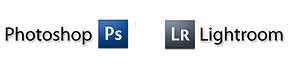
تاریکخانه فتوشاپ
نرمافزار فتوشاپ یک نرمافزار چند منظوره گرافیکی است که برای طیف وسیعی از کاربران قابل استفاده است. یکی از کاربران اصلی این نرمافزار عکاسان و ویرایشگران تصاویر هستند که به کمک آن به رتوش و تنظیم تصاویر مختلف پرداخته و آنها را برای چاپ آماده میکنند.
شرکت ادوب چند سالی است که برای رفع نیاز این بخش از کاربران فتوشاپ، نرمافزار دیگری به نامLightroom (تاریکخانه) را معرفی کرده که این قشر میتوانند از هر دوی این نرمافزارها در انجام امور روزمره خود بهره بگیرند. سوالی که ممکن است ذهن این گروه را به خود مشغول کند تفاوتهای بین این دو نرمافزار و انتخاب بهترین آنها برای کار است، در این شماره در نظر داریم به تفاوتهای بین آنها اشاره کرده و کاربرد هر یک را بررسی کنیم.
معرفی فتوشاپ
فتوشاپ ابتدا به عنوان ویرایشگری ساده برای ویرایش تصاویر معرفی شده بود تا این که سال 1990 با رشدی عظیم به عنوان هیولای نرمافزارهای کار روی عکس با امکانات فراوان برای طراحان گرافیک، مهندسان معمار، انیمیشن سازان، فعالان صنعت چاپ، عکاسان و حتی طراحان سه بعدی تبدیل شد. فتوشاپ به عنوان ابزار ویرایش تصویر با قدرتی بیانتها به علت وجود فرامین قدرتمند و پلاگینهای ویژهای که توسط خود شرکت ادوب یا شرکتهای دیگر ارائه شده و به نام فیلتر نامیده میشود، براحتی میتواند چند عکس را در هم ادغام کند، یک تصویر HDR به وجود آورد، با آن از شر لکههای پوست خلاص شد یا یک فرد را بلندتر، کوتاهتر، چاقتر یا لاغرتر کرد. فهرست کارهایی را که با فتوشاپ میتوان انجام داد یک فهرست بیپایان است و فتوشاپ در حال حاضر بخشی از اصطلاحات روزمره ماست، زیرا هر روز شاهد تصاویری هستیم که بسیار واقعی به نظر میرسند در صورتی که قدرت فتوشاپ را به تصویر میکشند و به کمک آن به وجود آمدهاند.
معرفی لایت روم
نام کامل لایت روم Adobe Photoshop Lightroom است که شاید به علت وجود نام فتوشاپ در نام آن کمی گیجکننده به نظر برسد، اما در واقع لایت روم یک زیر مجموعه از فتوشاپ با قابلیتهای خاص است که این قابلیتها در فتوشاپ وجود نداشته و احتمالا هرگز وجود نخواهد داشت.
هدف اصلی این نرمافزار مدیریت حجم انبوهی از تصاویر و مرتبسازی آنها به منظور سهولت دسترسی هنگام ذخیره در یک مکان خاص است. فتوشاپ نرمافزار فوقالعادهای در ویرایش تصاویر به شمار میآید، اما هنگامی که تعداد این تصاویر ویرایششده زیاد شود مدیریت آن کار بسیار دشواری خواهد بود.عمده فعالیت یک فرد به عنوان عکاس با فتوشاپ تنظیم و بهینهسازی تصاویر قبل از انتقال آنها از دوربین به هارد رایانه است که همیشه یک پروسه پیچیده و زمانبر محسوب میشود. پس از انتقال، بزرگترین چالش مرتبسازی و گروهبندی و پیداکردن یک تصویر از بین انبوه تصاویر موجود است.
لایت روم یک نرمافزار مدیریت تصویر بر پایه پایگاه داده است که بصورت خودکار اطلاعات متادیتای تصویر مثل نام و نوع دوربین، تاریخ و زمان ثبت، دیافراگم، سرعت شاتر، iso، وایت بالانس و... را خوانده و بهعنوان یک exif شناخته و این اطلاعات را در یک بانک اطلاعاتی به نام کاتالوگ برای عکس ذخیره میکند. هنگامی که یک تصویر به محیط لایتروم افزوده میشود این نرمافزار با قابلیت درونی خود امکان اضافهکردن اطلاعات اضافی مثل کلمات کلیدی، علائم، ستارههای امتیازدهی و... را فراهم میکند که این امر در پیداکردن تصویر مورد نظر از بین هزاران تصویر موجود کمک فراوانی خواهد کرد. این روش فهرستبرداری و تگگذاری در فتوشاپ وجود ندارد، زیرا فتوشاپ یک برنامه مبتنی بر پایگاه داده نیست. علاوه بر قابلیتهای مدیریت رسانه، لایت روم حاوی ابزارهایی است که به عکاسان در دستکاری و تنظیم تصاویر کمک میکند. به طور خلاصه فتوشاپ یک ابزار ویرایش تصاویر و لایت روم یک ابزار مدیریت تصاویر با برخی قابلیتهای ویرایشی و تنظیم تصویر است.
ابزارهایی که لایتروم از آنها در ویرایش و تصحیح تصاویر استفاده میکند، در گروههایی به شرح زیر جمع شده است:
1ـ Histogram
2ـ Basic
3ـ Tone Curve
4ـ HSL / Color / B&W
5 ـ Split Toning
6 ـ Detail
7ـ Lens Corrections
8 ـ Effects
9 ـ Camera Calibration
فهرست ابزارهای موجود در لایت روم تقریبا پوششدهنده مجموعه کاملی از ابزارهای مورد نیاز برای ویرایش و تنظیم تصاویر است. در لایتروم تغییرات انجام گرفته روی یک تصویر را میتوان به عنوان یک الگو ذخیره و به مجموعهای از تصاویر مورد نظر به صورت یکجا اعمال کرد.
علاوه بر بخشهای نامبرده شده، لایت روم حاوی بخشهایی نیز برای تولید اسلایدشو ـ چاپ تصاویر و ایجاد خروجی برای گالری تصاویر وب نیز است. تمام ابزارها و امکانات موجود در لایت روم در قسمت camera raw فتوشاپ نیز وجود دارد که هنگام گشودن یک تصویر raw به صورت خودکار اجرا میشود و با صرفنظر از برخی تغییرات جزئی تقریبا میتوان گفت که این ابزارها کپی است. به تصویری از پانل camera raw نگاه کنید و آن را با محیط لایتروم مقایسه کنید. (تصویر 1)
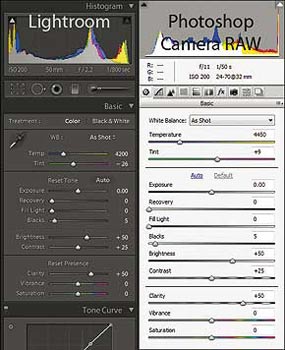
میتوان گفت همه کارهایی که برای ویرایش تصاویر در لایت روم میتوان انجام داد باقدرت بیشتری در فتوشاپ نیز امکانپذیر است، ولی قدرتی که لایتروم در مدیریت تصاویر دارد در فتوشاپ وجود ندارد. برخی کاربران، همراه فتوشاپ از نرمافزار بریج شرکت ادوب برای مدیریت تصاویر استفاده میکنند. با این که برخی ابزارهای مدیریتی لایتروم در بریج وجود داشته و قابل استفاده است، اما چون بریج نرمافزاری مبتنی بر پایگاه داده نیست، جستجو و یافتن یک تصویر در آن بسیار زمانبر بوده و به هیچ عنوان با جستجوی چند ثانیهای لایت روم قاب مقایسه نیست؛ زیرا بانک اطلاعاتی لایت روم برای جستجو و یافتن تصاویر بهینه شده است. در صورتی که کاربری، لذت جستجو را در لایت روم تجربه کرده باشد، کار با ادوببریج برایش ملالآور خواهد بود.
سوالی که اینجا مطرح میشود این است که با توجه به توضیحات داده شده و با توجه به این که همه ابزارهای ویرایشی لایت روم در فتوشاپ وجود دارد، چرا باید از لایت استفاده کرد؟ برای پاسخ به این سوال و توضیح علت استفاده از لایت روم میتوان به چند مورد اشاره کرد:
ـ یادگیری لایت روم از فتوشاپ سادهتر است و محیطی سادهتر دارد.
ـ لایت روم حاوی ابزارهای آماده فراوانی جهت تنظیم و ویرایش تصاویر است.
ـ سرعت کار در لایت روم به علت امکان مشاهده و ویرایش سریع چند تصویر بدون صرف زمان برای بازکردن و بستن فایلها بالاتر است.
ـ لایت روم به عنوان ابزار مدیریت فایل و رسانه، امکان ایجاد پوشه، زیرپوشه و تغییر نام گروهی فایلها را به صورت یکجا فراهم میآورد.
ـ ویرایش تصاویر در لایت روم غیر مخرب بوده و تمام تغییرات به صورت یک لایه جدا به لایه اصلی اعمال شده و فایل اصلی به هیچ عنوان دستکاری نمیشود؛ در صورتی که در فتوشاپ کار روی تصاویر با ترکیبی از ابزارهای مخرب و غیرمخرب انجام میگیرد و ممکن است تصویر اصلی تغییر یابد.
ـ در محیط لایت روم امکان ذخیرهسازی سابقه همه عملیات انجام گرفته و امکان بازگشت و تصحیح آن برخلاف فتوشاپ وجود دارد.
ـ در لایت روم امکان مشاهده اطلاعات متادیتا روی فایل هنگام ویرایش آن برخلاف فتوشاپ وجود دارد.
ـ و دهها امکان متنوع دیگر در زمینه ویرایش و مدیریت تصاویر.
با وجود تمام مزیتهای لایت روم باید در نظر داشته باشیم در صورتی که بخواهیم ویرایشهای جدی روی تصاویر انجام دهیم، باز محتاج به فتوشاپ بوده و لایت روم این امکان را در اختیار ما نخواهد گذاشت. پس میتوان با ترکیب دو نرمافزار مذکور از قدرت مدیریت تصاویر لایت روم و قدرت ویرایشی فتوشاپ برای کسب بهترین نتیجه استفاده کرد.
منبع:jamejamonline.ir
چند گام بالاتر
نحوه ذخیره فایل در فرمتهای مختلف آموزش اولیه فتوشاپ 10روش برای افزایش سرعت فتوشاپ افزایش سرعت اجرای برنامهها با ارتقای حافظه ترمیم تصویر در فتوشاپ تغییر اندازه عکس با Paint شکلی سریعاپلیکیشنهای رنگارنگ روتوش سلفی را بشناسید

سلفی : عکسی از خود که توسط دوربینهای دیجیتال گرفته میشود.
کلمه سلفی یا عکس ازخودگرفته ظاهراً برای اولین بار در سال ۲۰۰۲ استفاده شده، و در سال ۲۰۱۳ توسط مؤسسه لغتنامه آکسفورد به عنوان واژه سال انتخاب شدهاست.
امروزه در اینستاگرام نزدیک به دویست میلیون عکس با هشتگ سلفی (#Selfie) پیدا میشود که هر روز به تعدادشان نیز اضافه میشود.
معمولاً از سلفیها به عنوان عکسهای خام و بدون ویرایش یاد میشود، اما در دنیای اپلیکیشنهای رنگارنگ امروز، آنهم اپلیکیشنهای پیشرفته عکاسی، روتوش سلفیها هم به شدت رواج پیدا کرده. حالا میشود در عرض چند دقیقه، سلفی را تبدیل به عکسی کرد که گویی توسط عکاسان حرفهای برای پشت جلد مجلههای مد گرفته شده است!
یکی از مشکلات اصلی گرفتن یک سلفی خوب این است که ابزار کار بسیار محدود است. در واقع شما یک دوربین دارید و یک جفت دست که گاهی اصلاً به اندازه کافی بلند نیست! برای کمک به بخش سختافزاری عکسهای ازخودگرفته، سه اپلیکیشن به کار شما میآیند:
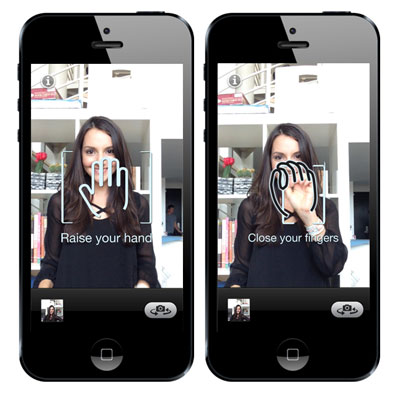
اپلیکیشن هایی برای گرفتن عکس های سلفی با کیفیت
اپلیکیشن «کممی» (CamMe) مثل یک دوربین خودکار عمل میکند. تلفن هوشمندتان را در جایی جلوی خودتان قرار میدهید. دوربین موبایل روشن است و وقتی دستتان را تکان میدهید، شما را شناسایی میکند و با علامت چراغ زردرنگی تشخیص میدهد که کجا ایستادهاید. حالا کافی است دستتان را به صورت مشت به سمت دوربین بگیرید تا سه ثانیه بعد از شما عکس بگیرد. یعنی در واقع لازم نیست خودتان دکمه را بفشارید. بلکه باید با علامت دستتان با آن ارتباط برقرار کنید.
مزیت دیگر این برنامه کاربردی این است که هر چند بار که بخواهید میتوانید- با همان تنظیم اولیه- عکس بگیرید. کافی است هر بار با مشتتان به دوربین علامت دهید که حاضرید. تنها نکته استفاده از این اپلیکیشن این است که باید در جای ثابتی قرار داشته باشد تا لرزش آن باعث تار شدن عکس نشود.
اپلیکیشن #selfie در واقع یک برنامه کاربردی عکاسی است که به جای دوربین تلفن همراه، از آن باید برای گرفتن سلفی- و فقط سلفی- استفاده کرد. این اپلیکیشن که فقط با دوربین جلوی موبایل کار میکند، لنزی دارد که از فاصله نزدیک، از صورتتان عکس میگیرد. یعنی همه فریم از صورت شما است و از حاشیه خبری نیست. در واقع عکس بزرگتری - و از فاصله نزدیکتری- از صورتتان میاندازد. اگر قبل از گرفتن عکس، موبایل را تکان دهید، فلاش این اپلیکیشن هم به کار میافتد و عکس روشنتری از شما ثبت خواهد شد.
حالا که حرف فلاش شد باید از اپلیکیشن «فلش سلف» (Flash Self) یاد کنیم که اپلیکیشنی مخصوص فلاش فقط برای عکسهای ازخودگرفته است. بر خلاف فلاش دوربین که نور تندی را به موضوع مورد عکاسی (در اینجا صورت شما) میتاباند، «فلش سلف» نور ملایمی را به به صفحه موبایل میتاباند (که بر روی صورت شما منعکس میشود). میزان این نور را هم میشود تنظیم کرد. رنگ این نور و اینکه از کدام زاویه بتابد را هم میتوان انتخاب کرد.
از سختافزار عکسهای ازخودگرفته که بگذریم به دریای اپلیکشنهای فوتوشاپی برای سلفیها میرسیم.
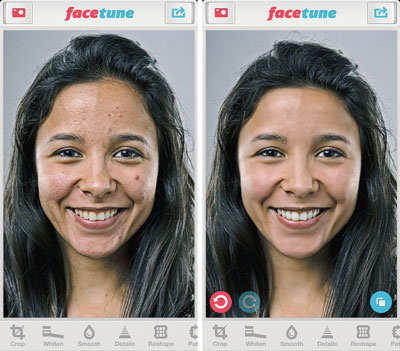
یکی از متداولترین و محبوبترین این برنامهها «فیستیون» (Facetune) است. با اینکه این اپلیکیشن (بر خلاف سه اپلیکیشن بالایی که رایگان بودند) چهار دلار آمریکا قیمت دارد، اما کاربران میگویند که میتوان با آن عکسها را به صورت بسیار حرفهای روتوش کرد. میتوان رنگ پوست را روشنتر یا تیرهتر کرد. چین و چروکهای صورت را برداشت، دایرههای سیاه دور چشمها را پنهان کرد و حتی شکل بدن را لاغرتر- یا چاقتر- کرد. این اپلیکیشن همچنین ۳۰ فیلتر مختلف و ۱۶ لایه و مدل مختلف آراستن سلفی را به شما ارائه میکند.

نرم افزار روتوش عکس های سلفی
دو اپلیکیشن «یوکمپرفکت» (YouCamPerfect)و «یوکممیکآپ» (YouCamMakeUp ) هر دو قرار است برای گرفتن یک سلفی «تمامعیار» به کاربر کمک کنند. در حالیکه «یوکمپرفکت» به ادیتهای اصلی بیشتر توجه دارد، «یوکممیکآپ» به شما کمک میکند که آرایش صورتتان را در سلفی کامل کنید. از پاک کردن چروکها گرفته تا پرپشتنشان دادن ابروها و مژهها، و اضافه کردن انواع آرایش صورت از کارهای این اپلیکیشن است. در هر دوی این اپلیکشنها بخشی وجود دارد که با استفاده از آن میتوانید خودتان را قد بلندتر کنید.
در هر دو اپلیکیشن «فیستیون» و «یوکممیکآپ» باید هر قسمت از صورت (چشم، لب، ابرو، پوست و..) را به صورت جداگانه روتوش کنید و این ممکن است وقتگیر باشد و نتیجه کار هم خیلی واقعی به نظر نرسد. اینجاست که برنامه روتوش عکس «مودیفیس» (ModiFace Photo Editor) به کمک شما میآید. در این اپلیکیشن در یک صفحه میتوانید تمام قسمتهایی را به نظرتان به روتوش نیاز دارد مشخص کنید و با استفاده از بخشهای مختلف اپلیکشن، تمیزکاریها را انجام دهید. همچنین میتوانید با کمی کشیدهتر کردن یا پهنتر کردن صورت یا چشمهایتان، مدلهای متفاوتی به خودتان بدهید.
منبع:faradeed.ir
چند گام بالاتر
آموزش استفاده از اینستاگرام در کامپیوتر آموزش افزایش لایک و فالوور در اینستاگرام آموزش ذخیره کردن عکسهای اینستاگرام در گوشی و ویندوز اپلود عکس های غیر مربع در اینستاگرام با ویندوز فون با این نرم افزارها یک اینستاگرامی حرفه ای شوید ترفندهایی برای بهتر دیده شدن عکسهایمان در اینستاگرامبا انواع فرمتهای تصاویر آشنا شوید

دادههای تصویر دیجیتال میتواند به سه حالت در یک فایل ذخیره شود
شاید در نگاه اول تصاویر دیجیتال سابقه چندانی نداشته باشند، اما در واقعیت اینطور نیست. با اینکه نخستین دوربین دیجیتال سال 1975 تولید شد، اما این دوربین نخستین تصویر دیجیتال را تهیه نکرد؛ بلکه این آغاز به حدود 60 سال پیش و سال 1957 برمیگردد که فردی به نام راسل کرش تصویری دیجیتال با ابعاد 175 در 175 از پسر سهماههاش درست کرد.
البته ابعاد تصویر در آن زمان نمیتوانست بیش از این باشد، زیرا دادهای بیش از آن در رایانههای وقت جا نمیشد. از آن زمان تاکنون دنیای تصاویر دیجیتال شاید بیشتر از هر زمینه دیگری تغییرات داشته و فرمتها و فشردهسازیهای گوناگونی برای ذخیرهسازی و نمایش آن ارائه شده است.
انواع فرمتها
دادههای تصویر دیجیتال میتواند به سه حالت در یک فایل ذخیره شود: بهصورت غیرفشرده، فشرده و برداری. دو حالت اول را تحت یک نام و بهصورت تصاویر شطرنجی (raster images) میشناسند. البته باید توجه داشت در نهایت تمام تصاویر هنگام نمایش به شبکهای از نقاط رنگی (پیکسلها) تبدیل میشوند که دادههای هر پیکسل در تعدادی بیت ذخیره میشود که نشانگر رنگ و عمق رنگی آن است.
اما اینکه آیا در فایل نیز این اطلاعات بهصورت همین شبکهای یا بهصورت برداری ذخیره شود، تفاوت میان دو خانواده از فرمتها، یعنی تصاویر شطرنجی و تصاویر برداری را معین میکند. در تصاویر برداری، اطلاعات تصویر بهصورت یک توصیف هندسی ذخیره میشود: مثلا این تصویر شامل یک دایره و یک مربع داخل هم است. این نوع ذخیرهسازی سبب میشود تصاویر برداری قابل نمایش دقیق و با کیفیت روی هر صفحه و با هر اندازهای باشد.
فرمتهای فشردهسازی تصاویر مانند فرمتهای صوتی به دو نوع اتلافی (lossy) و غیراتلافی (lossless) تقسیم میشود. در الگوریتمهای فشردهسازی غیراتلافی، اندازه فایل تصویر با فشردهسازی به گونهای کاهش مییابد که تمام اطلاعات تصویر اصلی حفظ شود. البته این کار به قیمت تصاویر با اندازه بزرگتری نسبت به فشردهسازی اتلافی خواهد بود. در فشردهسازی اتلافی، هدف اصلی کاهش هرچه بیشتر اندازه فایل است و با اینکه در این تصاویر نیز اطلاعات تصویر تا حد بسیار خوبی حفظ میشود، اما تصویرِ به دست آمده یک کپی کامل از تصویر اصلی نخواهد بود.
فرمتهای شطرنجی معروف
BMP
کسی نیست که نام BMP یا Bitmap را نشنیده باشد. این فرمت را مایکروسافت برای ذخیره فایلهای گرافیکی در ویندوز طراحی کرده و بسیار ساده است. همانطور که از نام این فرمت هم مشخص است، اطلاعات هر پیکسل به همان صورت که هست ذخیره میشود. در نتیجه فایلهای BMP کاملا غیرفشرده است؛ البته با اندازه بزرگ! تنها مزیت این فرمت، سادگی و قابلیت نمایش آن در همهجاست.
JPEG
در اینکه JPEG مشهورترین و پرطرفدارترین فرمت ذخیرهسازی تصاویر است، شکی نیست. تقریبا تمام دوربینهای دیجیتال تصاویر را به JPEG ذخیره میکنند و دستگاهی نیست که توانایی نمایش این تصاویر را نداشته باشد. این فرمت که سال 1992 عرضه شده است، یک فرمت فشردهسازی اتلافی به شمار میآید که از تصاویر رنگی 24 بیت (هشت بیت برای هر کدام از سه رنگ قرمز، آبی و سبز) پشتیبانی میکند. با توجه به اتلافی بودن این فرمت، اندازه فایلهای JPEG تا حد بسیار زیادی پایین است. البته میزان فشردهسازی تصویر اصلی توسط برنامه فشردهسازی قابل تعیین است.
JPEG2000
برادر کوچکتر فرمت JPEG با قابلیت پشتیبانی از فشردهسازی اتلافی و غیراتلافی سال 2000 عرضه شد، اما نگذارید شباهت اسمی شما را به اشتباه بیندازد: روشهای فشردهسازی که در این فرمت به کار رفته، با استاندارد JPEG متفاوت است. این روشها تصاویر را با کیفیت و فشردهسازی بیشتری ذخیره میکنند، اما به چه قیمتی؟ تصاویر JPEG 2000 نیاز به قدرت محاسباتی بیشتری برای پردازش دارند. علاوه بر این، فرمت JPEG 2000 ویژگیهای دیگری نیز نسبت به JPEG دارد: مقاومت بیشتر در مقابل خطا، پشتیبانی از تصاویر HDR و ... . با اینکه این فرمت هیچ گاه نتوانست به محبوبیت برادر بزرگترش برسد، اما امروزه در تدوین و توزیع حرفهای فیلمها و تصاویر بسیار مورد استفاده قرار میگیرد.
TIFF
Tagged Image File Format) TIFF) یک فرمت انعطافپذیر است که معمولا تصاویر را بهصورت 24 یا 48 بیت بابت هر پیکسل (هشت یا 16 بیت برای هر رنگ) ذخیره میکند. نکته اصلی این فرمت، ساختار برچسبدار (tagged) آن است که قابلیت توسعه زیادی به آن میدهد. بر این اساس، شرکتهای زیادی برچسبهای خاص برای تصاویر خودشان معرفی کردهاند که البته نتیجه این شده است که هیچ دستگاه خوانندهای نمیتواند همه انواع فایلهای TIFF را بخواند! فشردهسازی فرمت TIFF میتواند هم بهصورت اتلافی و هم غیراتلافی باشد و فشردهسازی غیراتلافی بسیار خوبی بخصوص در مورد تصاویر سیاهوسفید ارائه میکند.
برخی دوربینهای دیجیتال میتوانند تصاویر را با این فرمت (به کمک الگوریتم فشردهسازی LZW) بهصورت غیراتلافی ذخیره کنند که کیفیت بیشتری نسبت به تصاویر JPEG خواهد داشت. اما مزیت اصلی TIFF هیچکدام از اینها نیست؛ این فرمت یکی از اصلیترین فرمتها در صنعت چاپ به شمار میآید. دلیل آن هم پشتیبانی آن از فضاهای رنگی مخصوص دستگاههای مختلف است.
GIF
بیشتر کاربران هنگامی که نام این فرمت را میشوند، یاد تصاویر متحرک در اینترنت میافتند، اما این فرمت قابلیتهایی فراتر از تصاویر متحرک دارد و نباید آن را فقط در آن قالب شناخت. فرمت Graphics Interchange Format) GIF) فرمتی با سابقهای 30 ساله است که امکان پشتیبانی تصاویر از هشت تا 256 بیت را دارد. این فرمت به دلیل استفاده از الگوریتم فشردهسازی (LZW که حداکثر کارایی را برای مناطق بزرگ تکرنگ دارد) برای تصاویری گرافیکی که حداقل رنگها را داشته باشد بسیار مناسب است؛ مانند اشکال، لوگوها و تصاویر کارتونی. اما از همه اینها که بگذریم، GIF به دلیل پشتیبانی از تصاویر متحرک به یک پدیده در اینترنت امروز تبدیل شده است. البته دعوای سر نحوه تلفظ نام این فرمت را هم نباید فراموش کرد (بین «گیف» و «جیف») که حتی به رئیسجمهور آمریکا هم کشیده شده است. (اوباما نظرش روی گیف است!)
PNG
احتمالا در اینترنت با تصاویری برخورد داشتهاید که پسزمینه شفاف دارند. میتوانید مطمئن باشید این تصاویر PNG هستند. فرمت Portable Network Graphics) PNG) در اصل برای ارائه معادلی متنباز و رایگان برای GIF درست شد. (خیالتان راحت، GIF الان بدون مجوز است!) این فرمت عملا مثل یک آچار فرانسه پشتیبانی میماند: تصاویر هشت بیتی paletted (با امکان رنگ شفاف برای یک پیکسل)، تصاویر 24 بیتی true-color (شانزده میلیون رنگ) یا 48 بیت true-color . (با یا بدون کانال آلفا برای میزان شفافیت) PNG یک فرمت با فشردهسازی غیراتلافی است که در موقعیتهای مختلفی میتواند جایگزین بسیار خوبی چه برای JPEG و چه برای فرمتی مثل TIFF باشد. این فرمت طوری طراحی شده که قابلیت نمایش خوبی در مرورگرها داشته باشد که به همین دلیل کاربرد آنلاین فراوانی دارد.
فرمتهای برداری معروف
SVG
مشهورترین فرمت ذخیرهسازی برداری تصاویر SVG یا Scalable Vector Graphics است که توسط کنسرسیوم World Wide Web (مسئول اصلی استانداردهای وب) ارائه شده و توسعه مییابد. همانطور که در بالا هم اشاره شد، در این فرمت اطلاعات تصویر بهصورت توصیف هندسی ذخیره میشود که با توجه به ساختار آن میتوان آن را مانند یک فایل متنی فشرده کرد. برای اینکه متوجه شوید استفاده از یک فرمت برداری تا چه حد میتواند در کاهش اندازه فایل تاثیر داشته باشد، کافی است به لوگوی جدید مشهورترین سایت اینترنت یعنی گوگل نگاهی بیندازید؛ اندازه فایل لوگوی جدید گوگل (که همین امسال تغییر کرد) 305 بایت است؛ یعنی در حد چند خط در یک فایل SVG! این را مقایسه کنید با لوگوی PNG قبلی که حدود 14هزار بایت یعنی 14 کیلوبایت بود!
منبع:jamejamonline.ir
چند گام بالاتر
دریافت خلافی خودرو از طریق SMS افزایش کارایی ویندوزبااستفاده ازسرویسها تغییر کاربرد کلید Power موجود بر روی کیس جستجو و پاک نمودن اتوماتیک فولدرهای خالی خش گیری سی دی با خمیر دندان!! دسترسی سریع به فایل های پرکاربرد درآفیس